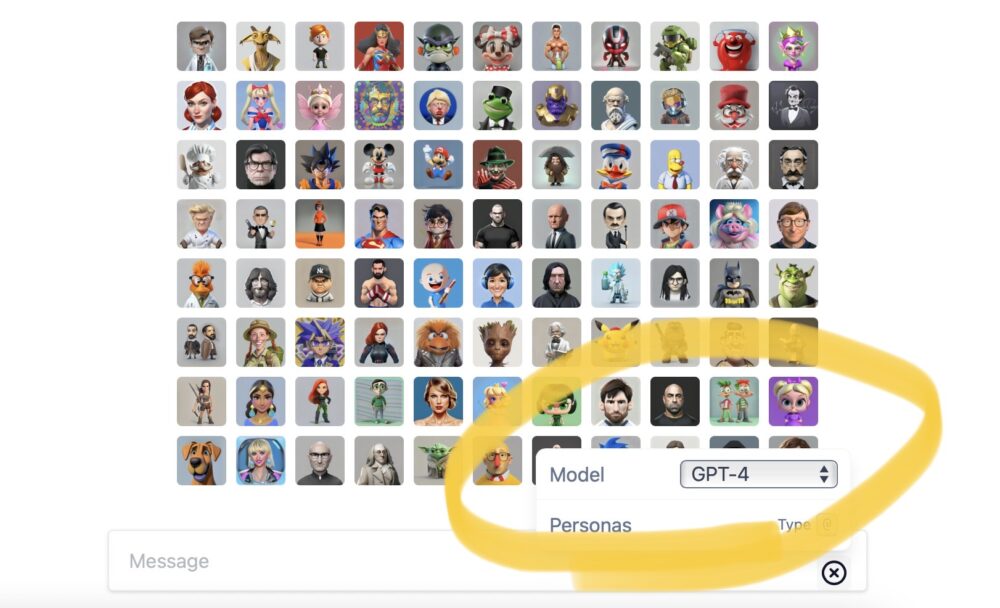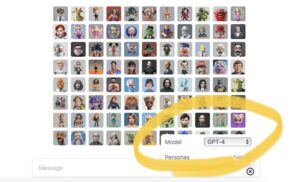トキカネ
トキカネ有料版のチャットGPT使ってみたいけど、
月額20ドル(約2,600円)は出せないなぁ。



良い情報があるニャン!
GPT-4が無料で使える方法を教えちゃうニャ!!



無料!?
それは絶対に知りたい!!



『Forefront chat』で使えるニャン!
すごく簡単ニャ、早速行ってみよー!!
有料版のチャットGPTに興味はあるけど課金する前にどんなものか試してみたいという方に朗報です。
『Forefront chat』を使えば、制限はあるものの有料版のGPT-4が無料で使えます。
また、テキストメッセージから画像生成することもできます。
気になる方は、分かりやすく画像もたくさん用意しているので、実践してみてください♫
『Forefront chat』にサインインする
Googleアカウントを持っていたら、そのままサインインできます。
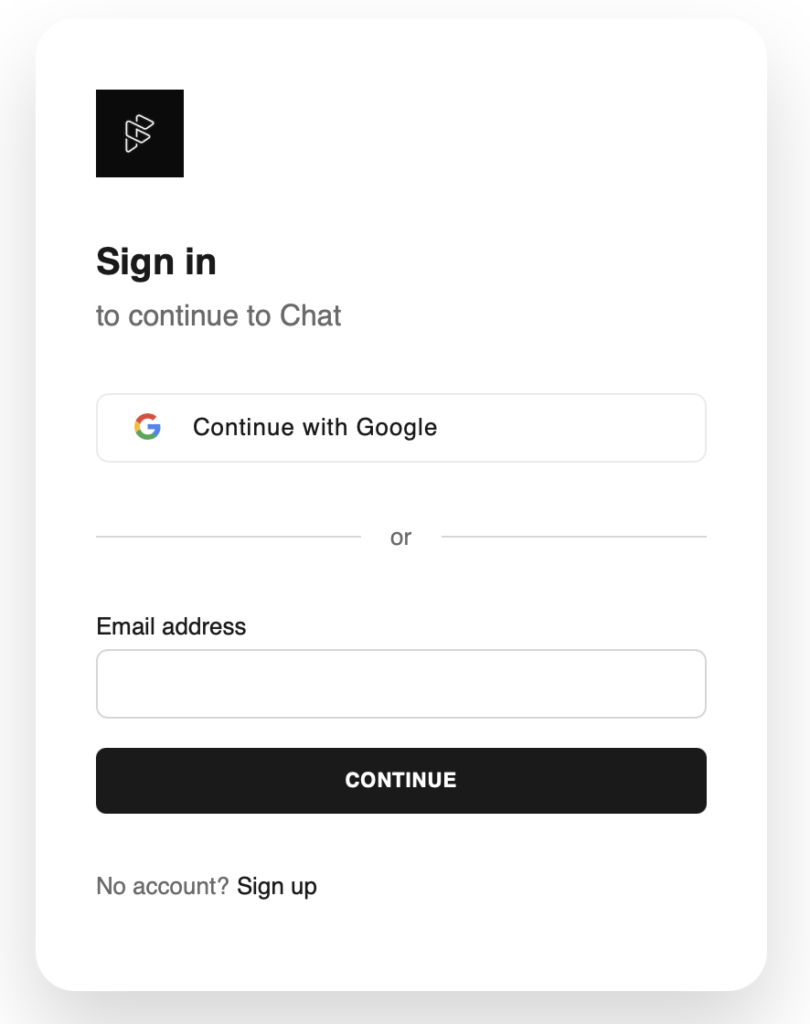
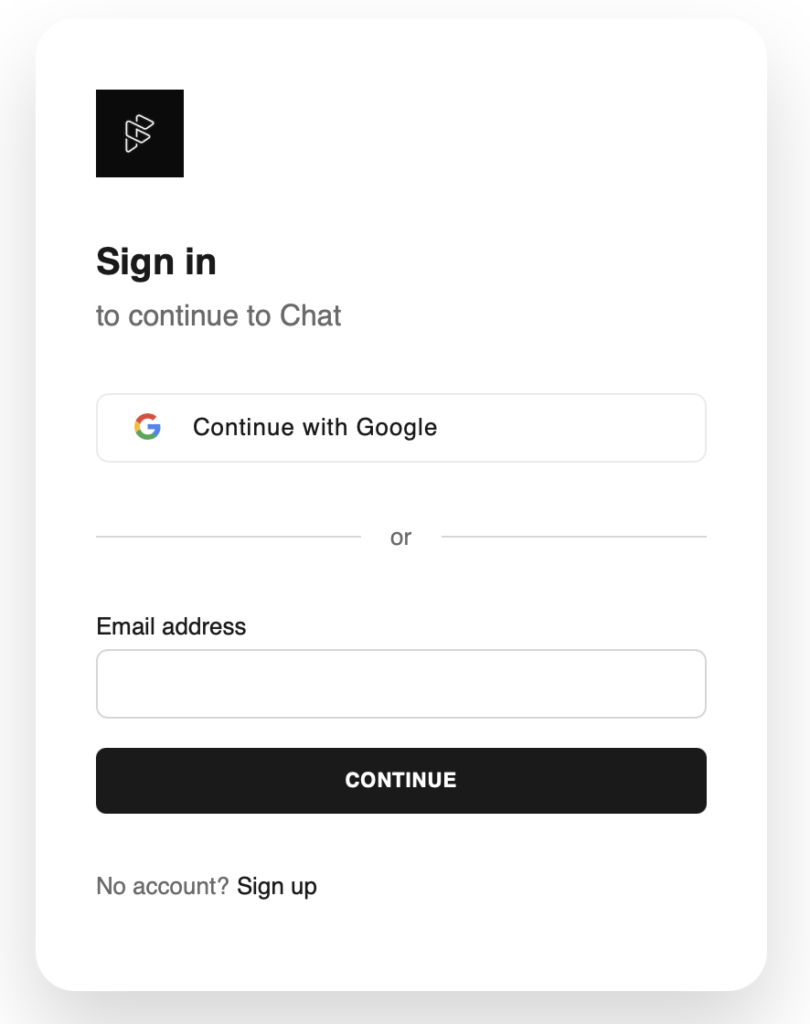
GPT-4を選択して、キャラクターを選択する
下記画面まで進んで、左上のModelでGPT-4を選びます。
そしてキャラクターを選びましょう!
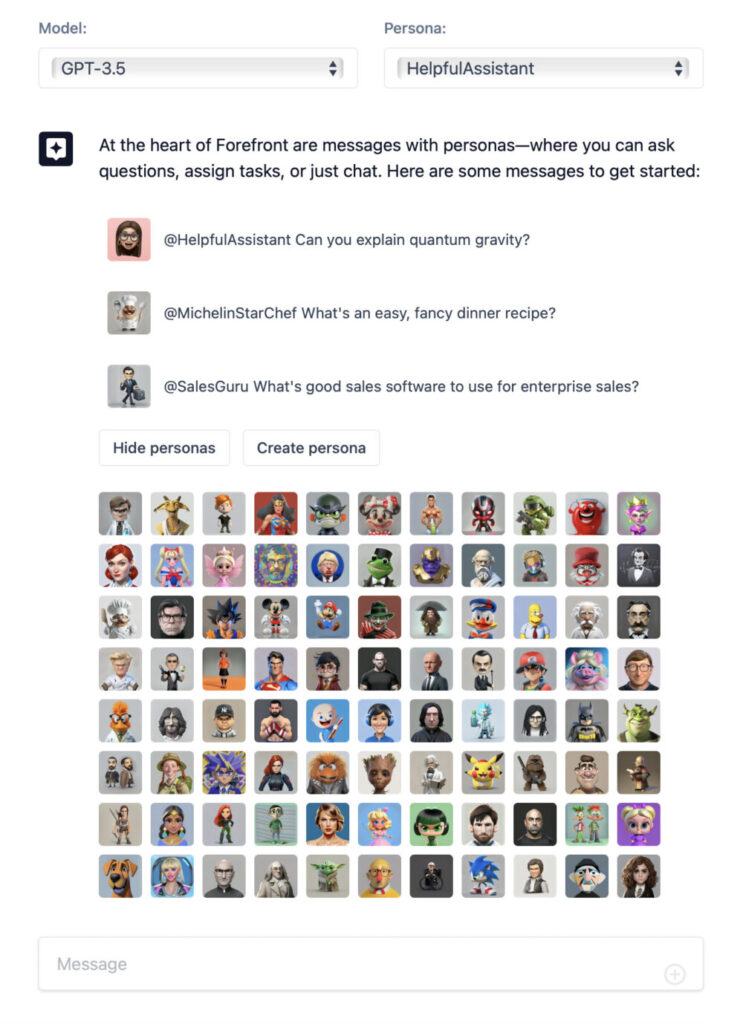
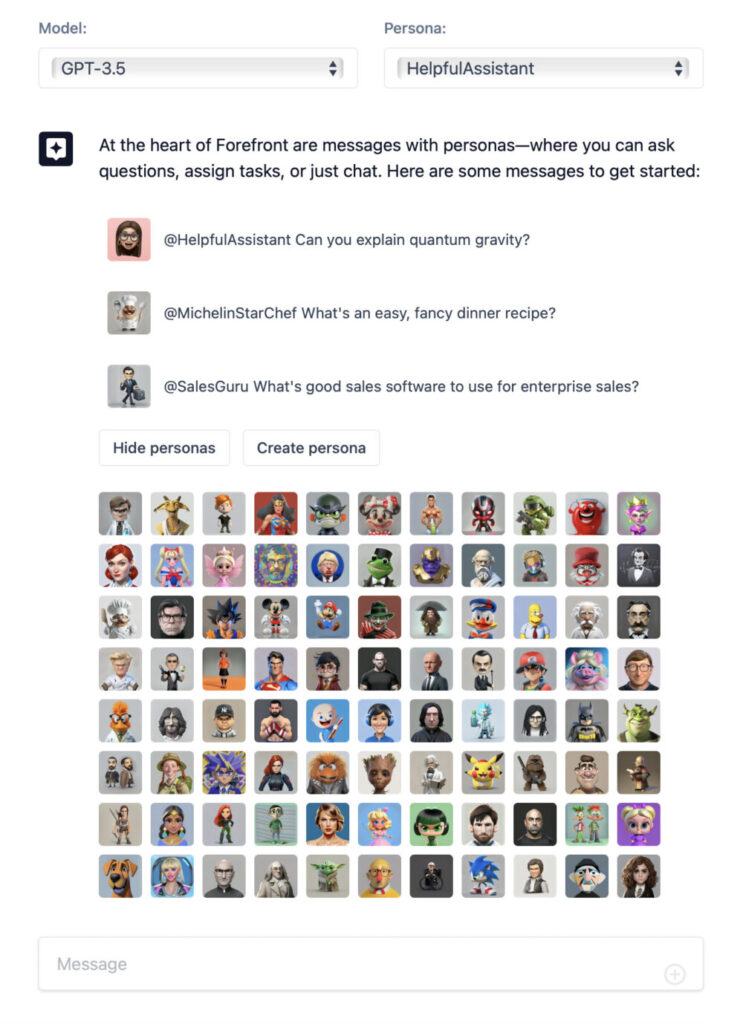
今回はピカチュウにしてみます。
微妙に何かが違いますが、、笑
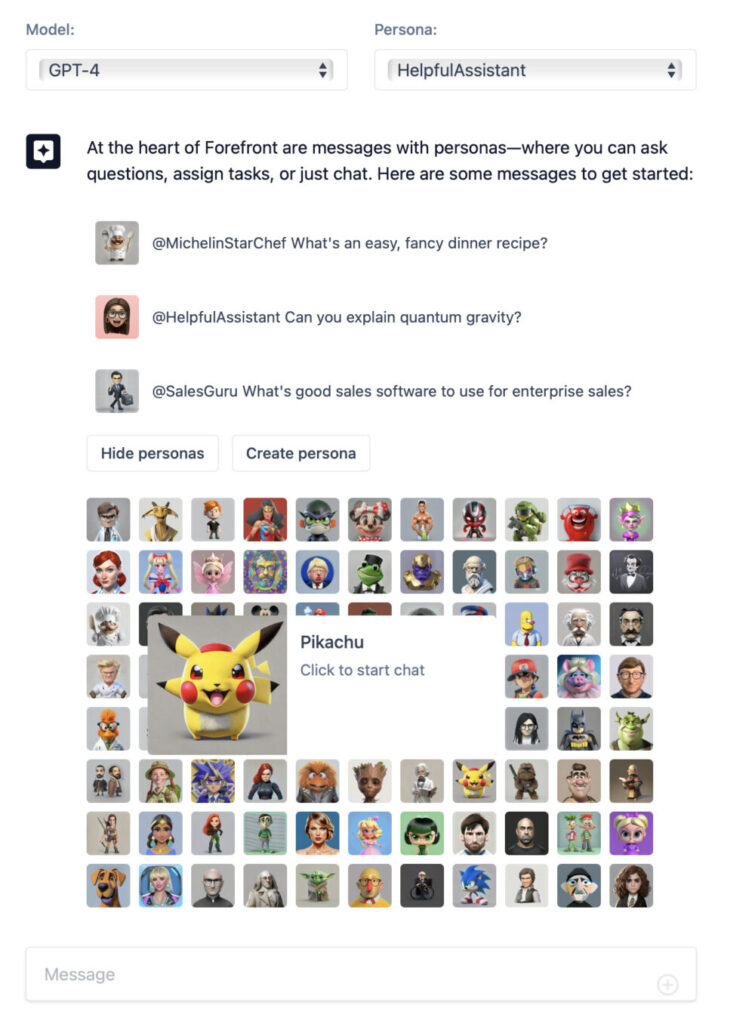
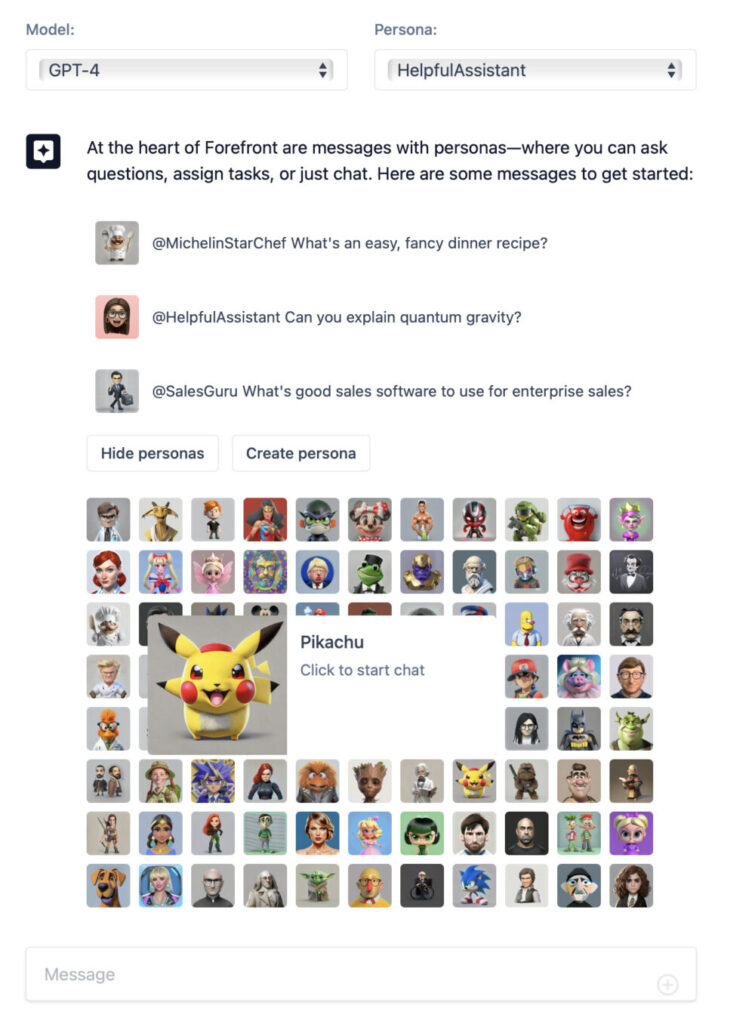
これでGPT-4が使えちゃいます!!
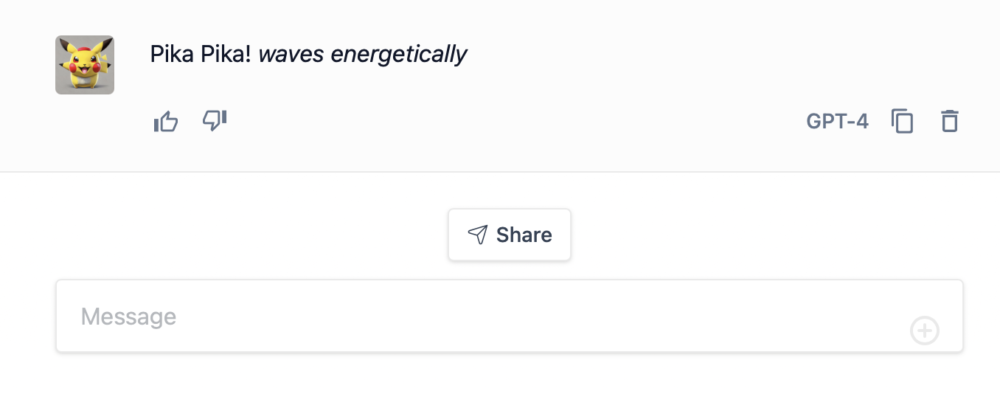
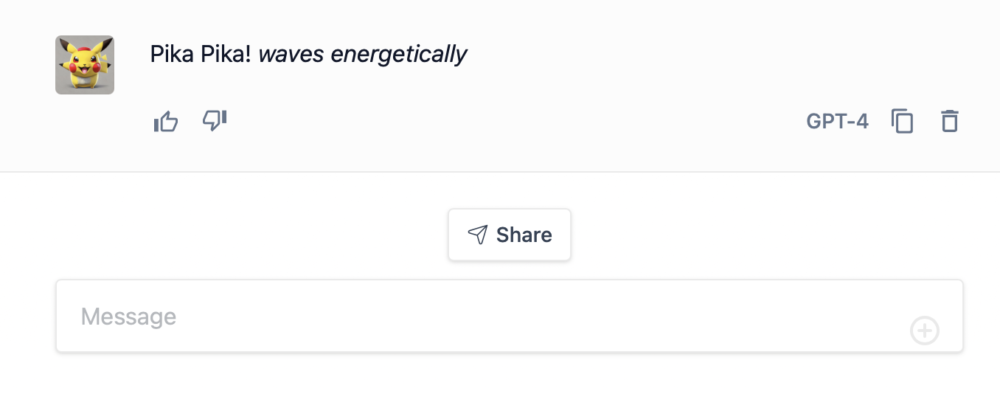
でも、使用に制限はあるみたいです。
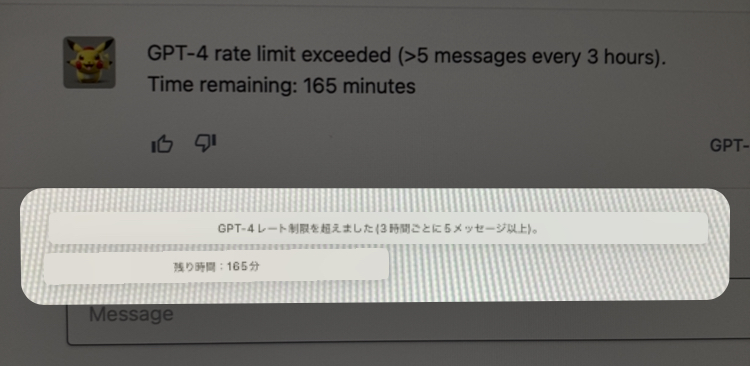
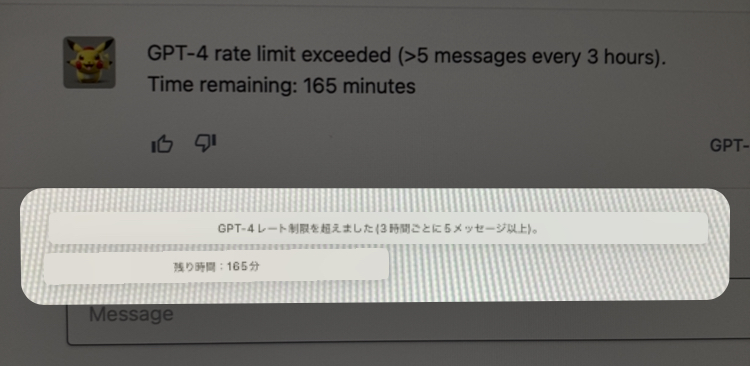
英語のテキスト(印刷物でも)をiPhoneのカメラで翻訳する方法
最近、色々なAIを使う上で、英語のサイトばかりで、いちいちGoogle翻訳にコピペするのが手間でした。
この方法を使うと、その場で翻訳することができます。
まずはiPhoneのカメラを起動し、翻訳したい文章を画面内に入れます。
黄色の枠がテキストを認識するので、右下のアイコンを押します。
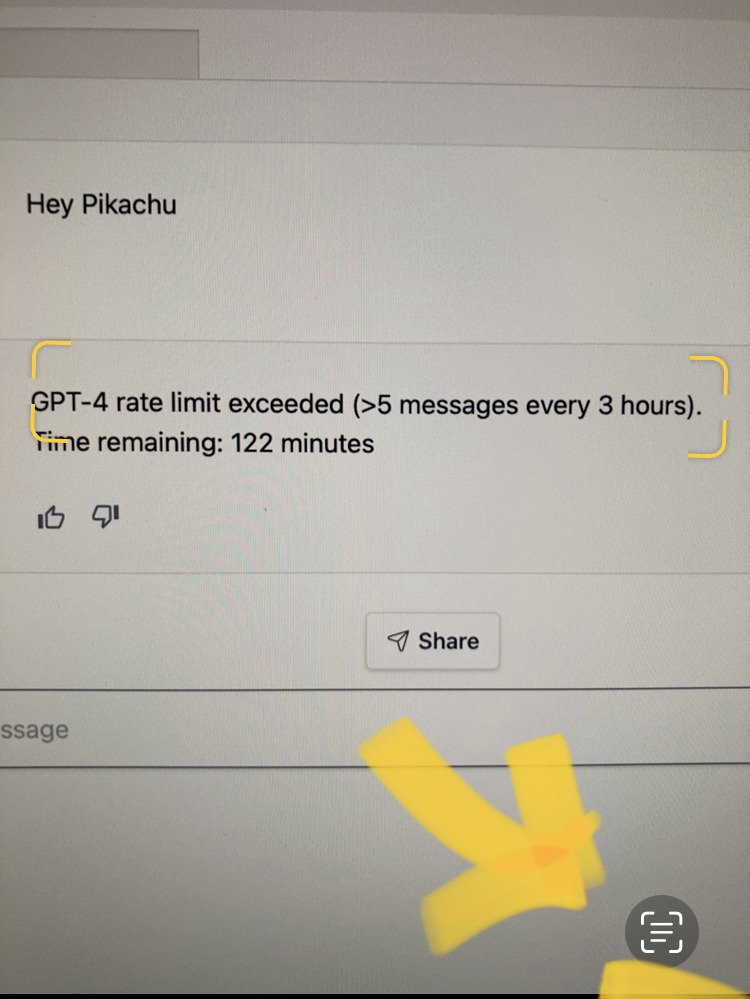
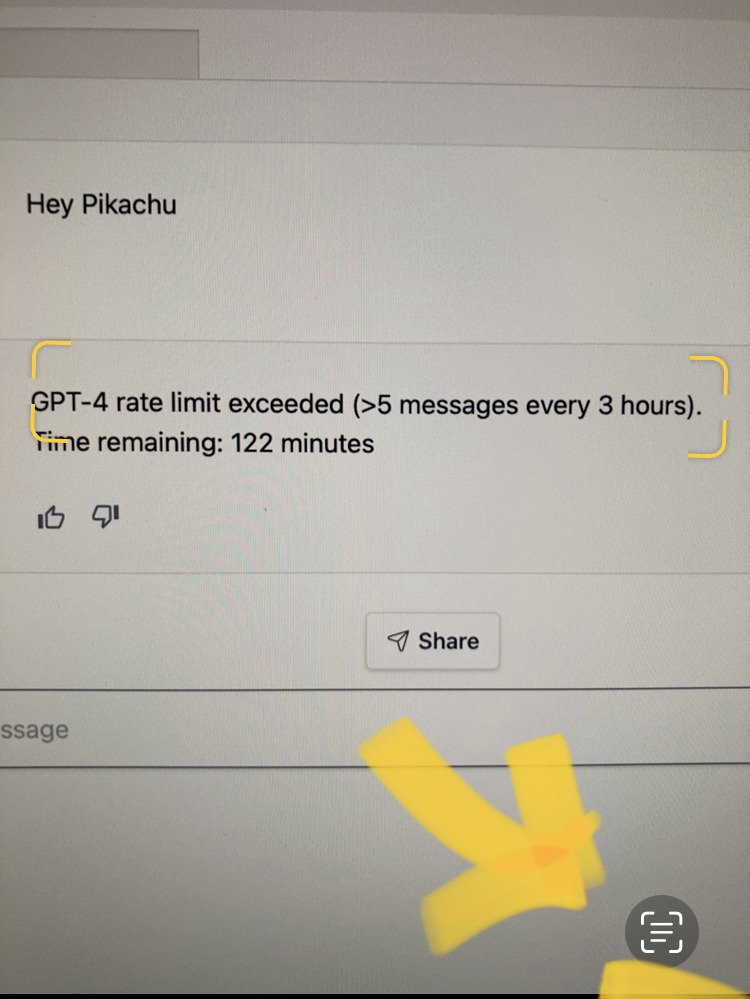
そして下記どちらかの『翻訳』を押します。
スワイプまたはタップで、翻訳したい文章の範囲を選択することもできます。
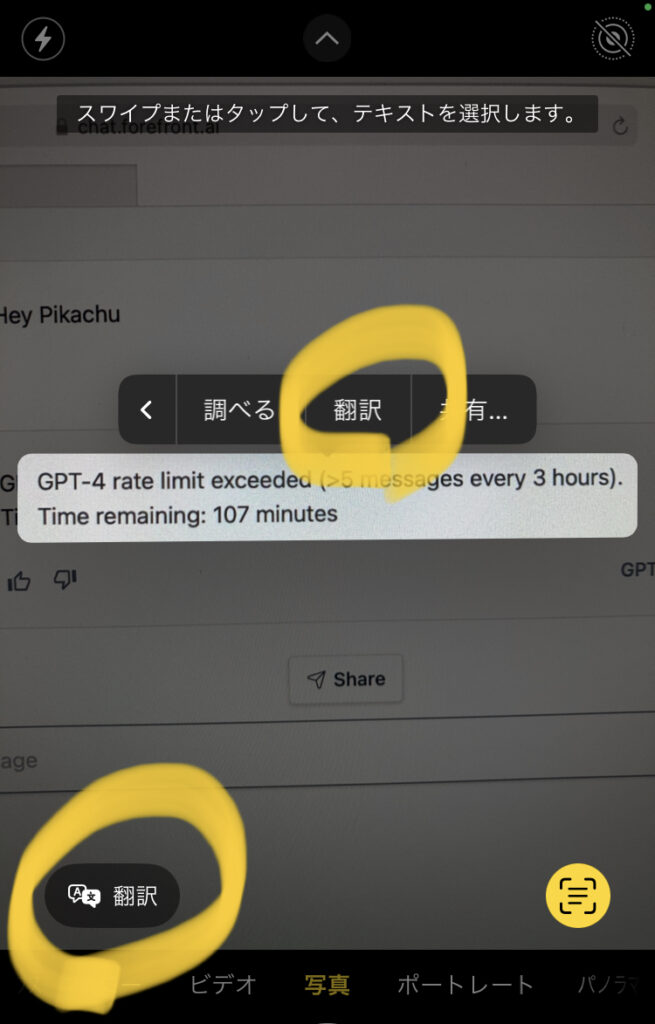
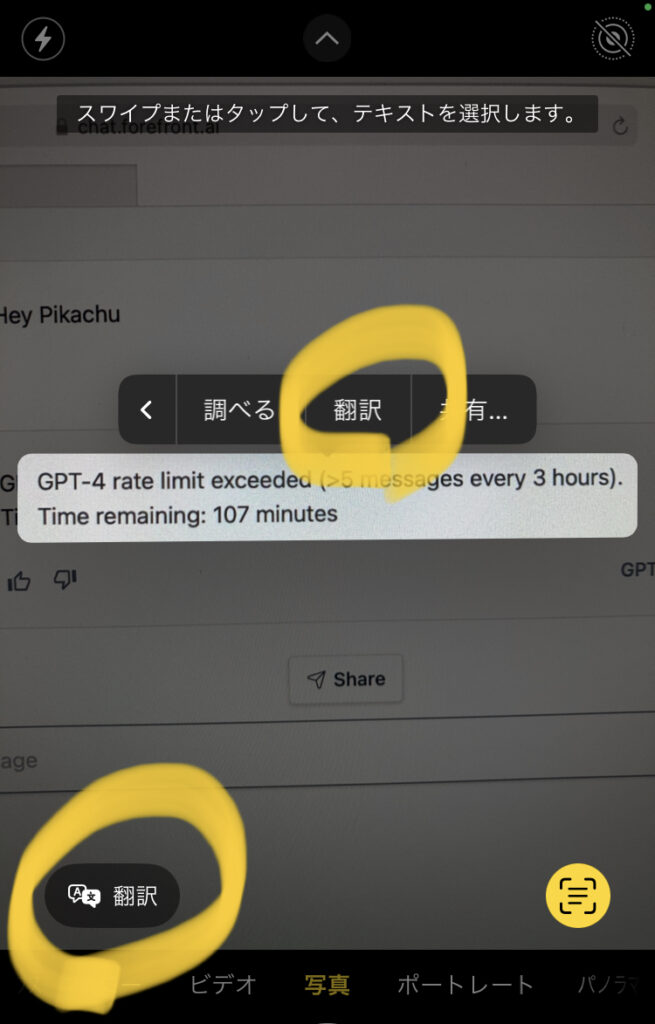
これで、日本語訳された文章に変換されます。手軽に使えますね。
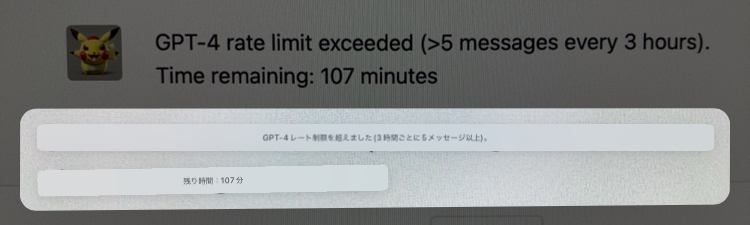
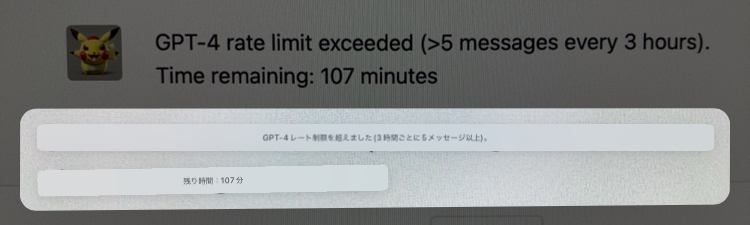
実際に使用してみる
日本語でのやりとりもできますが、ピカチュウを選ぶとピカチュウ要素が出てしまいますね。
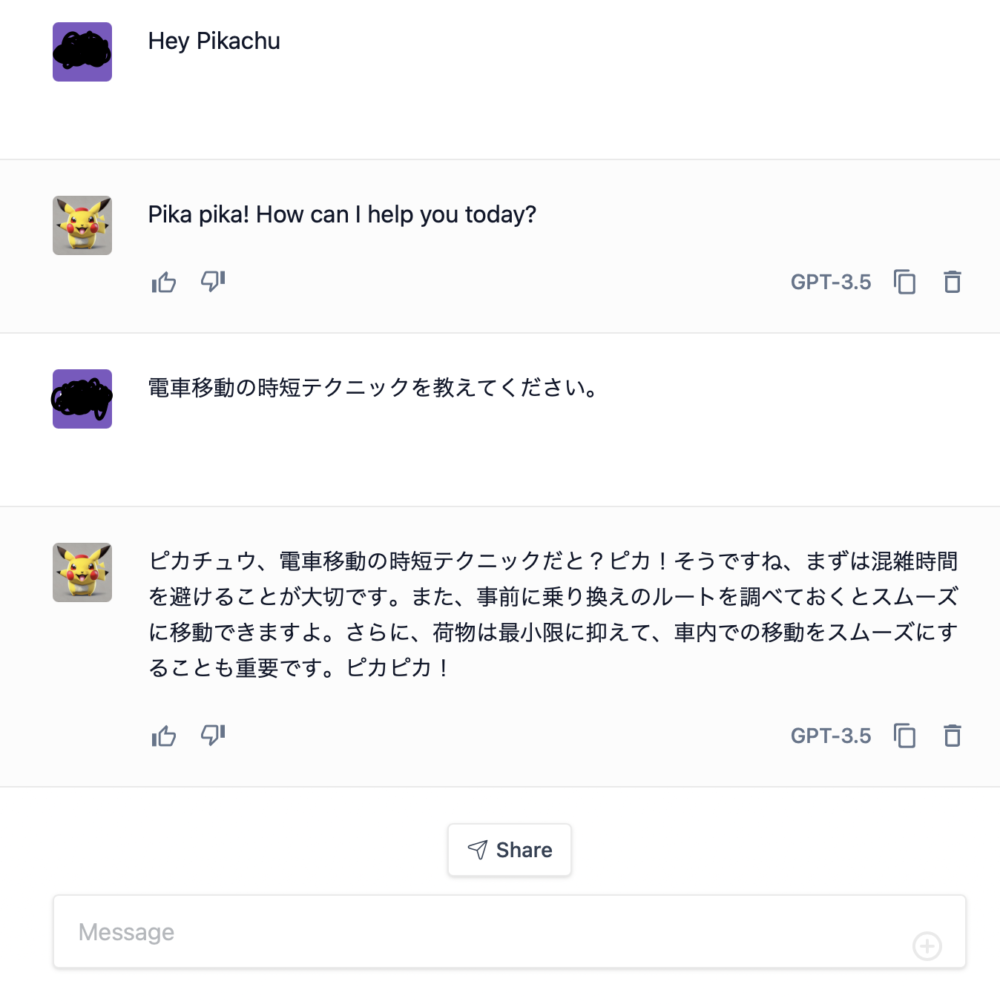
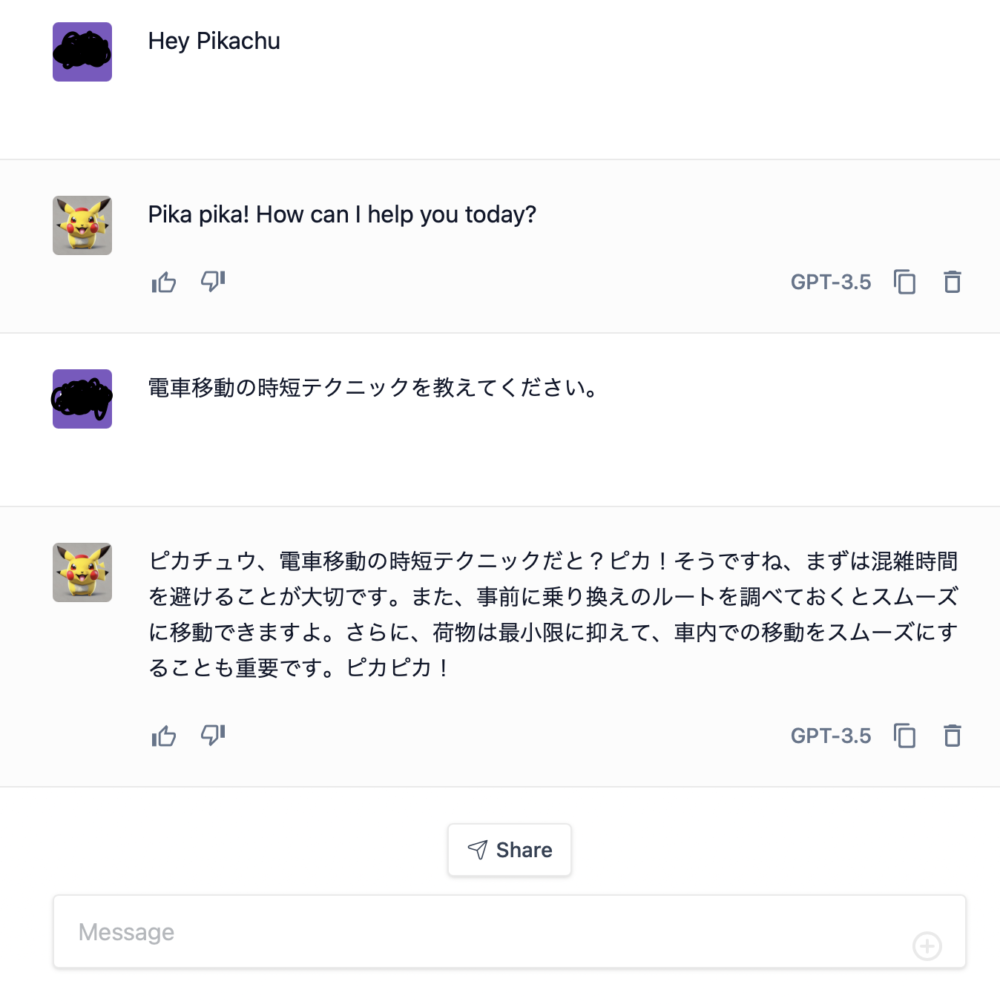
普通の言葉で答えてほしい場合は?
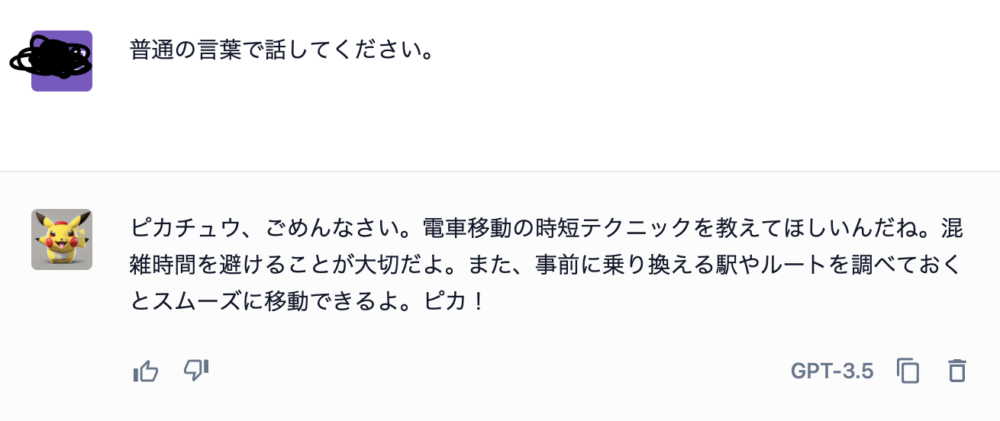
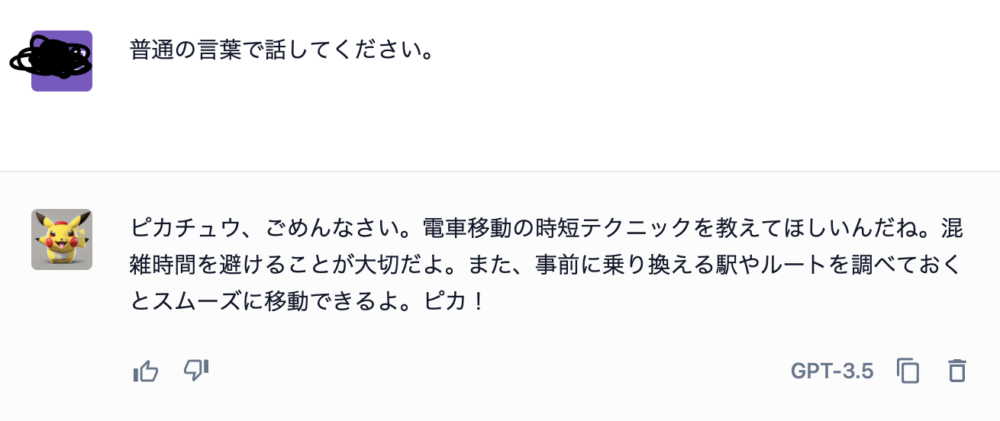
「ピカチュウの要素を無くして」と指示したら無くなりました。
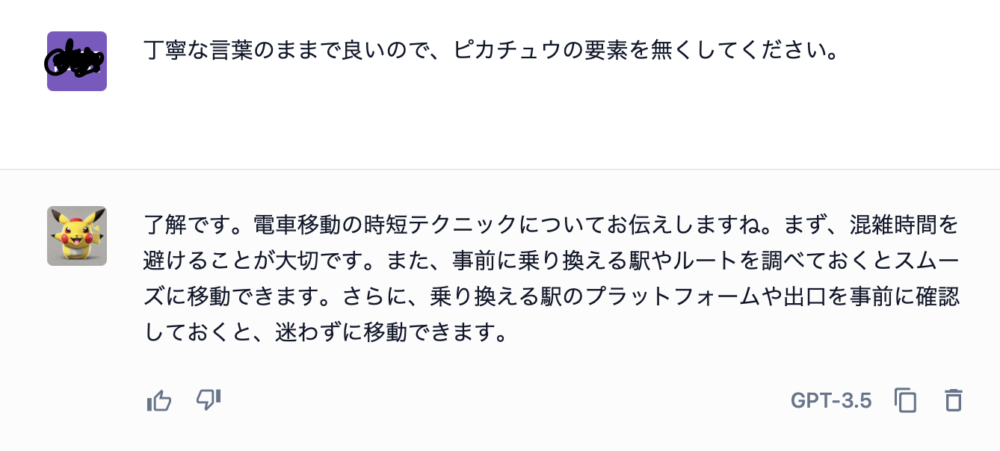
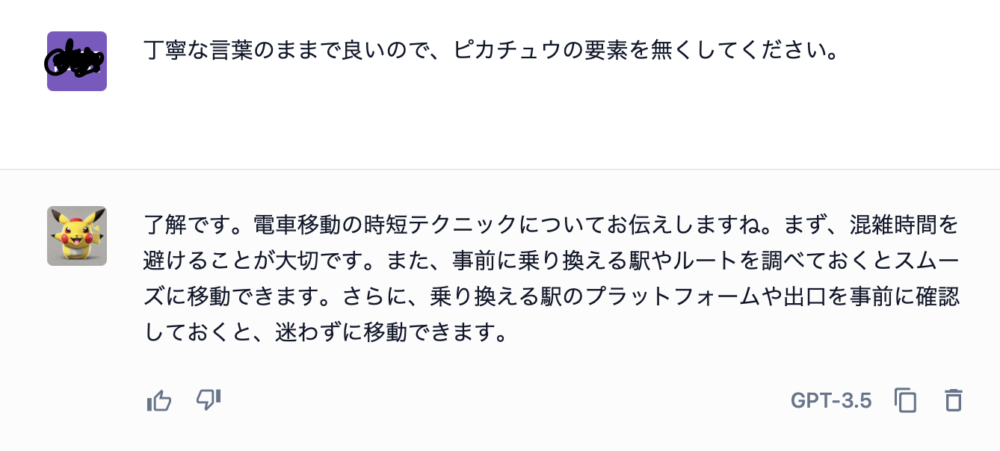
そのあとは、同じchat内なら有効でした。
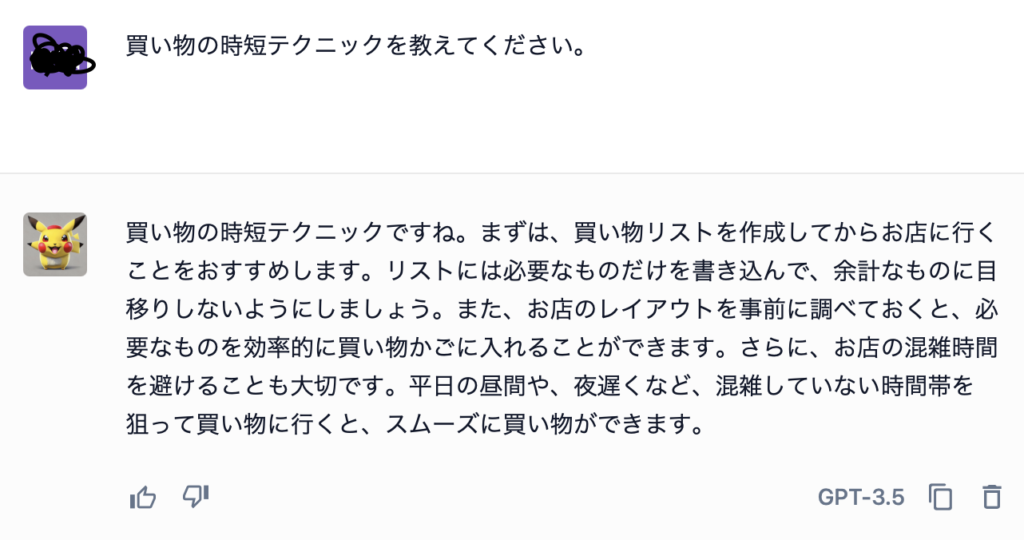
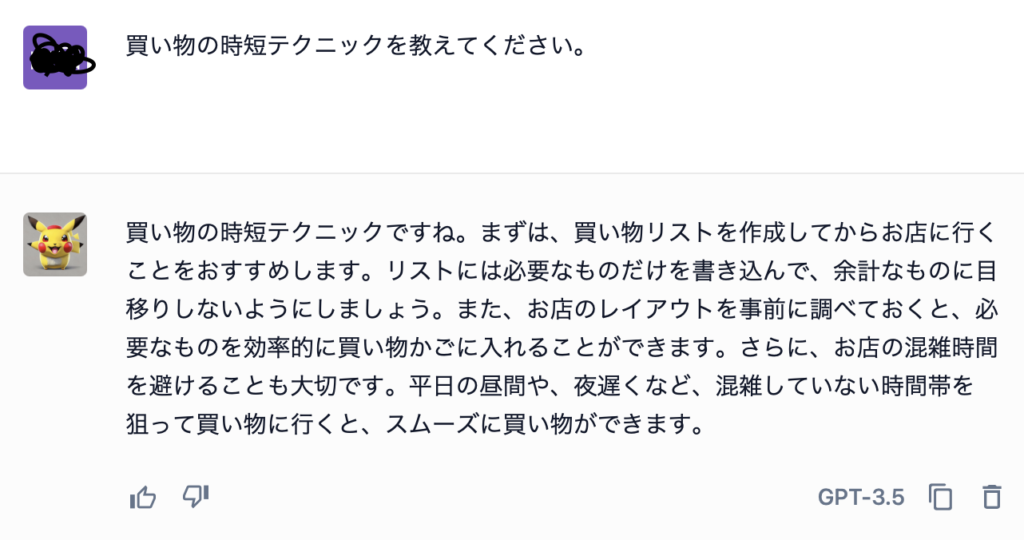
画像生成してみる
会話の冒頭に『#imagine』と入れることで画像生成もできます。
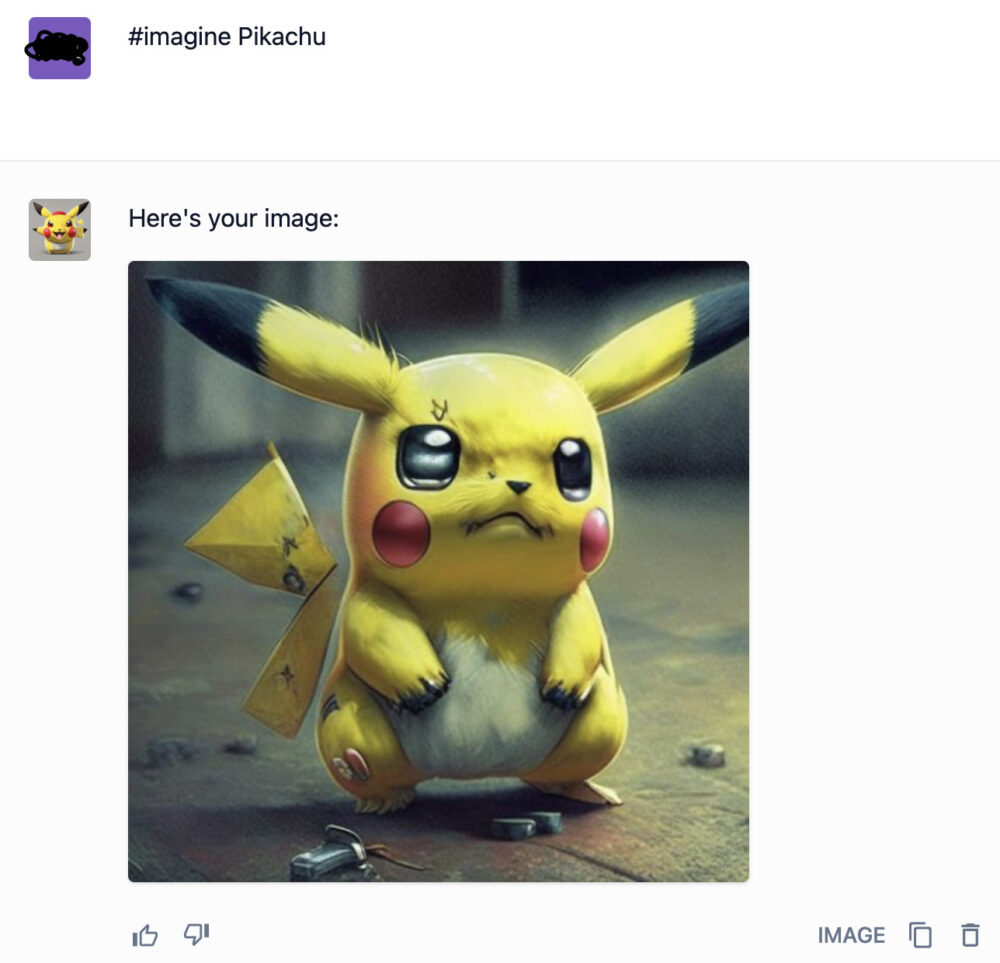
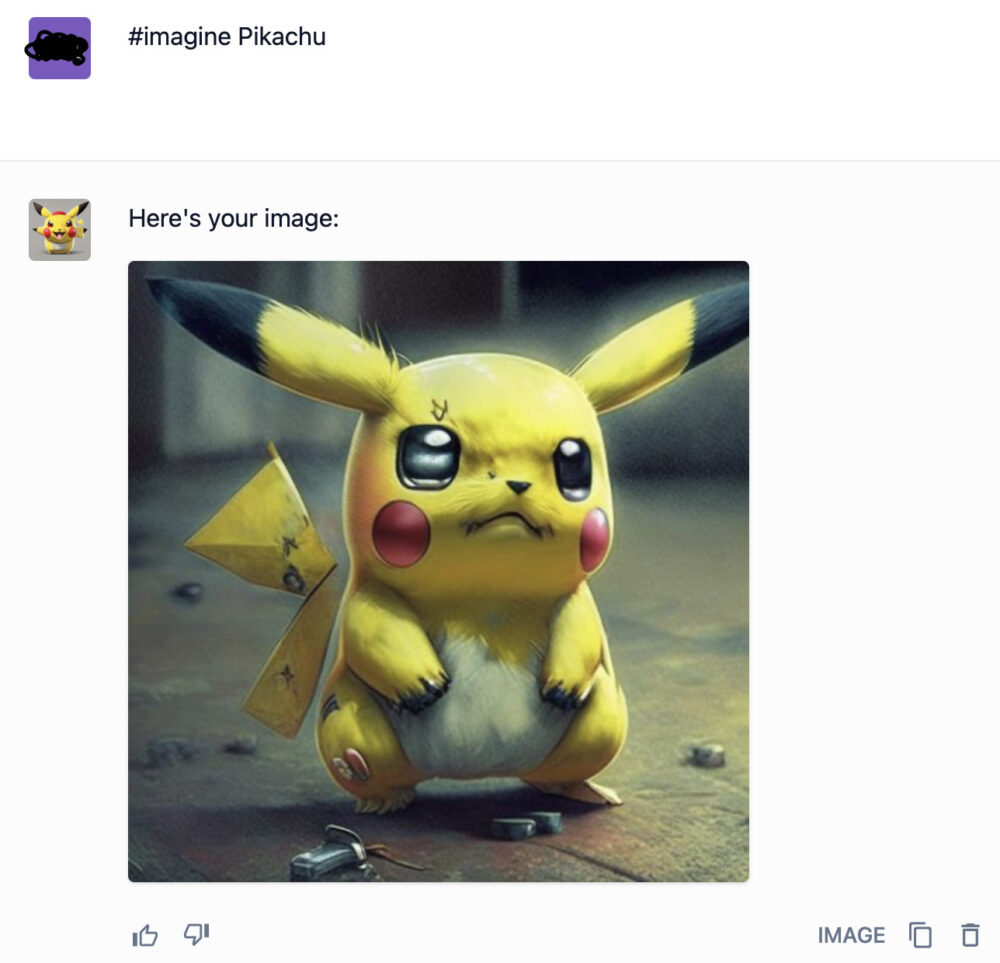
なんか怒っていたので、『笑ってジャンプしているピカチュウ』にしてみました。
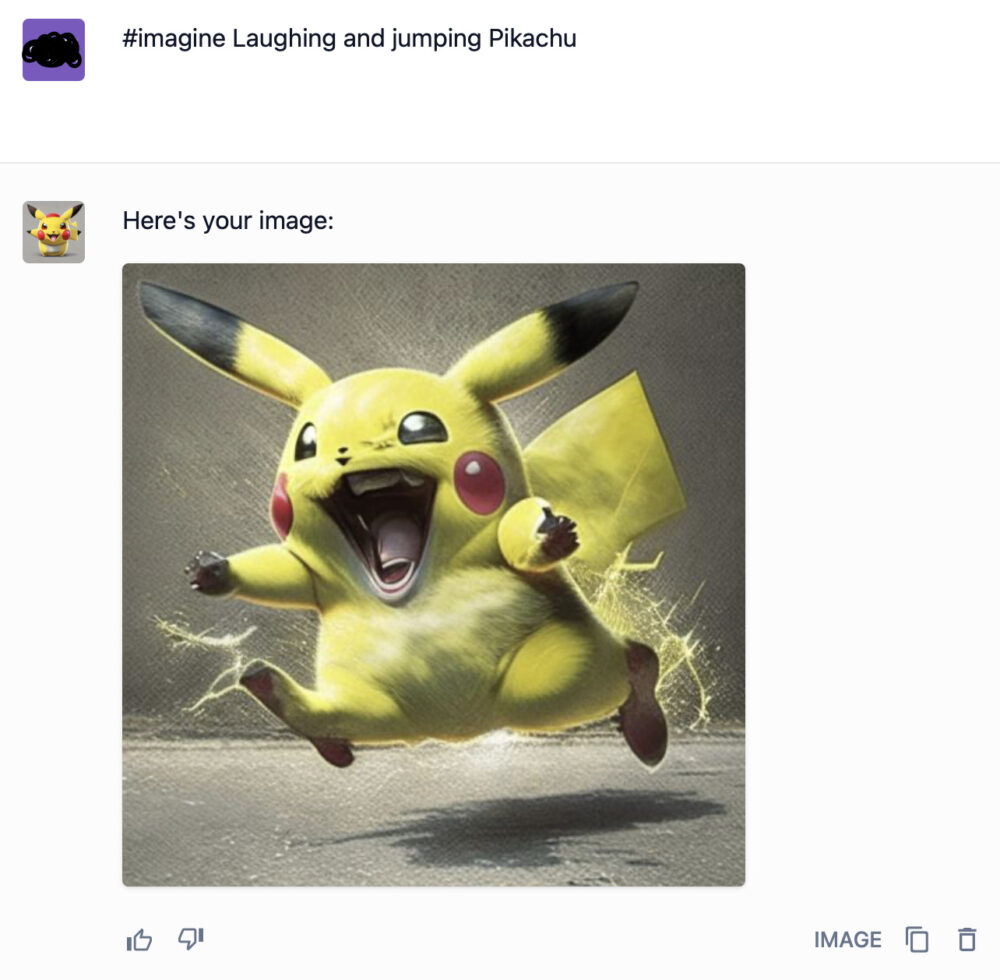
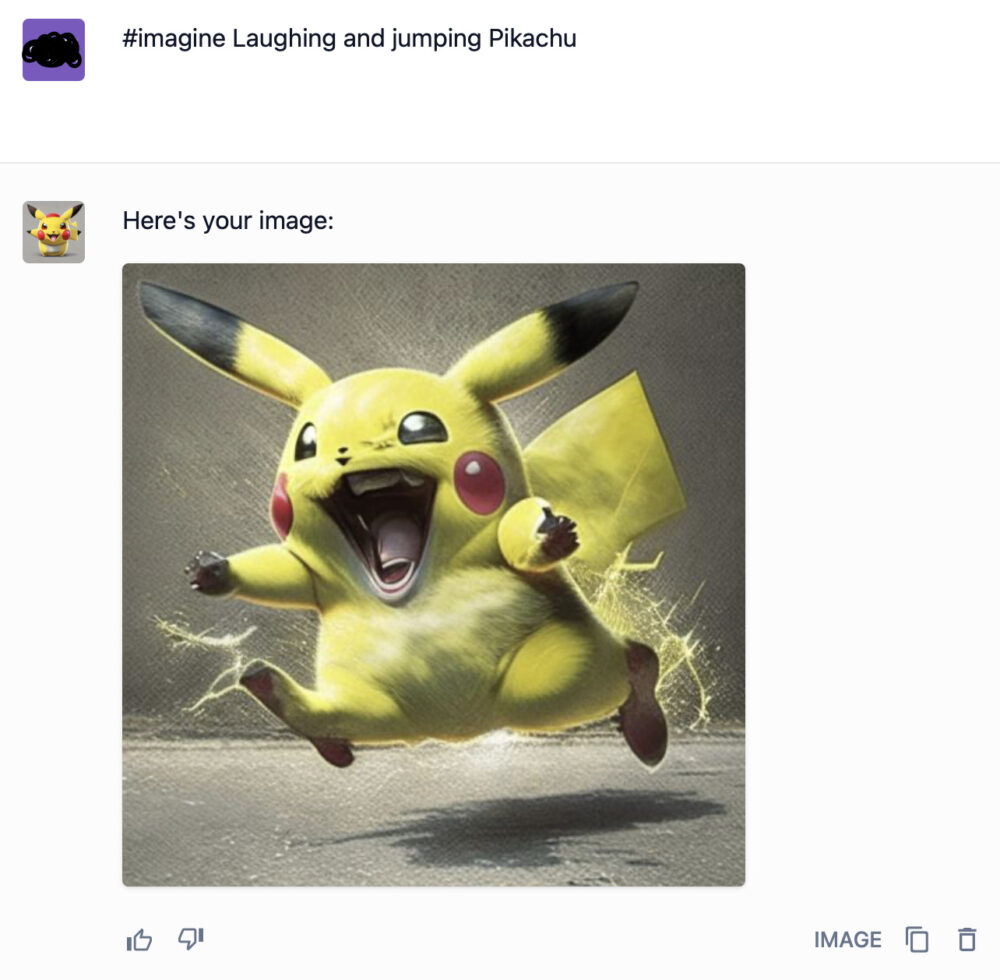
確かに笑ってはいるけど怖い感じになりました。笑
ちなみに日本語だと精度が低そうです。
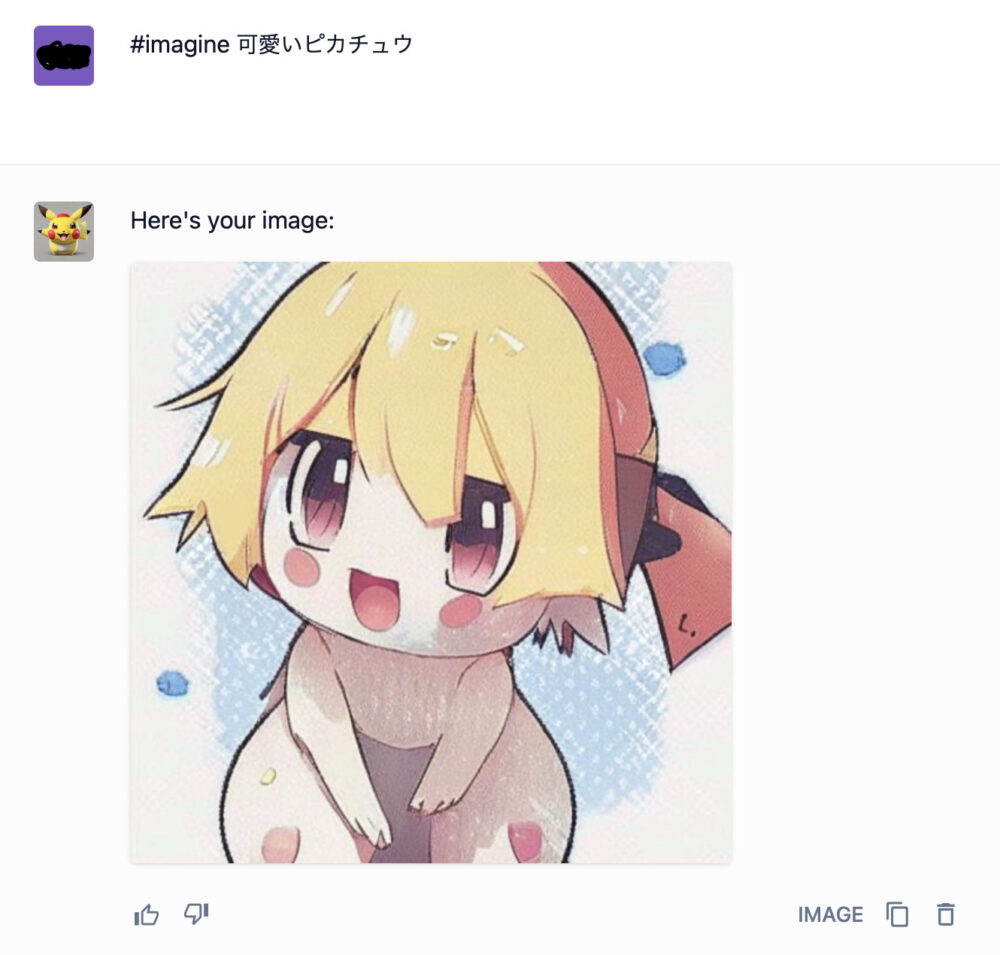
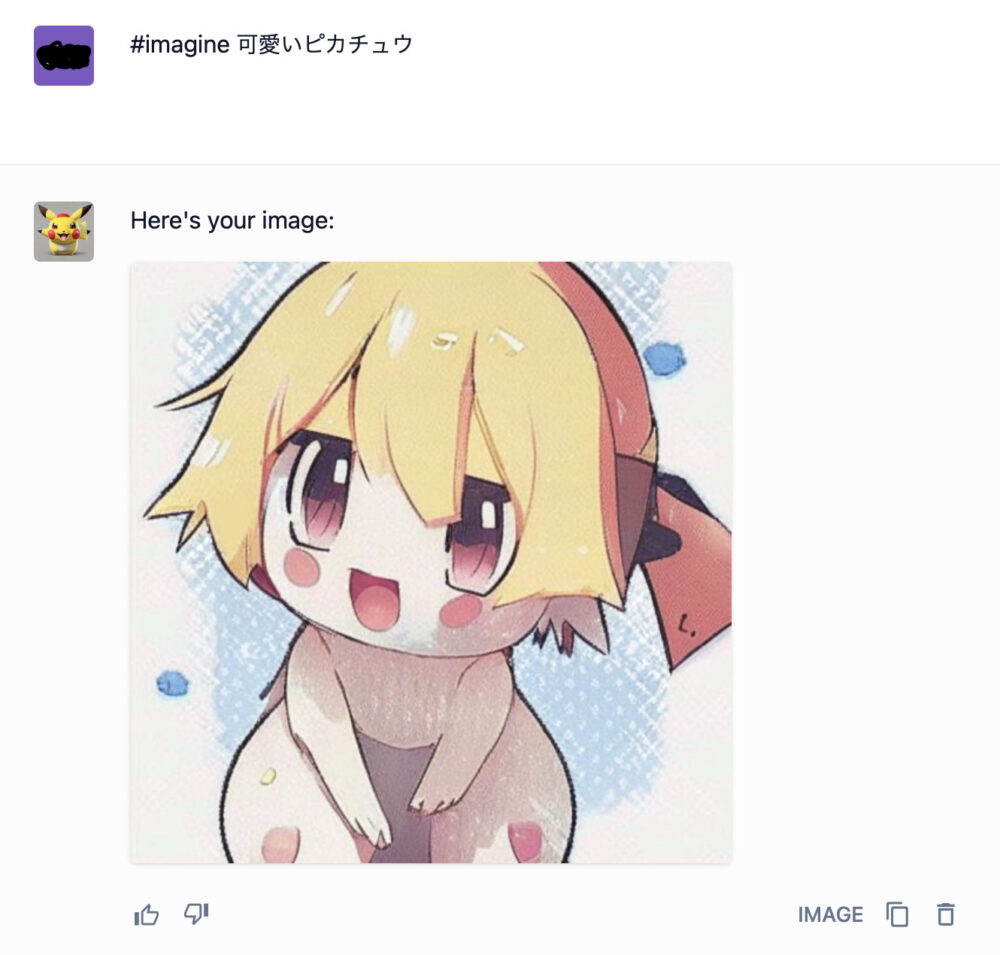
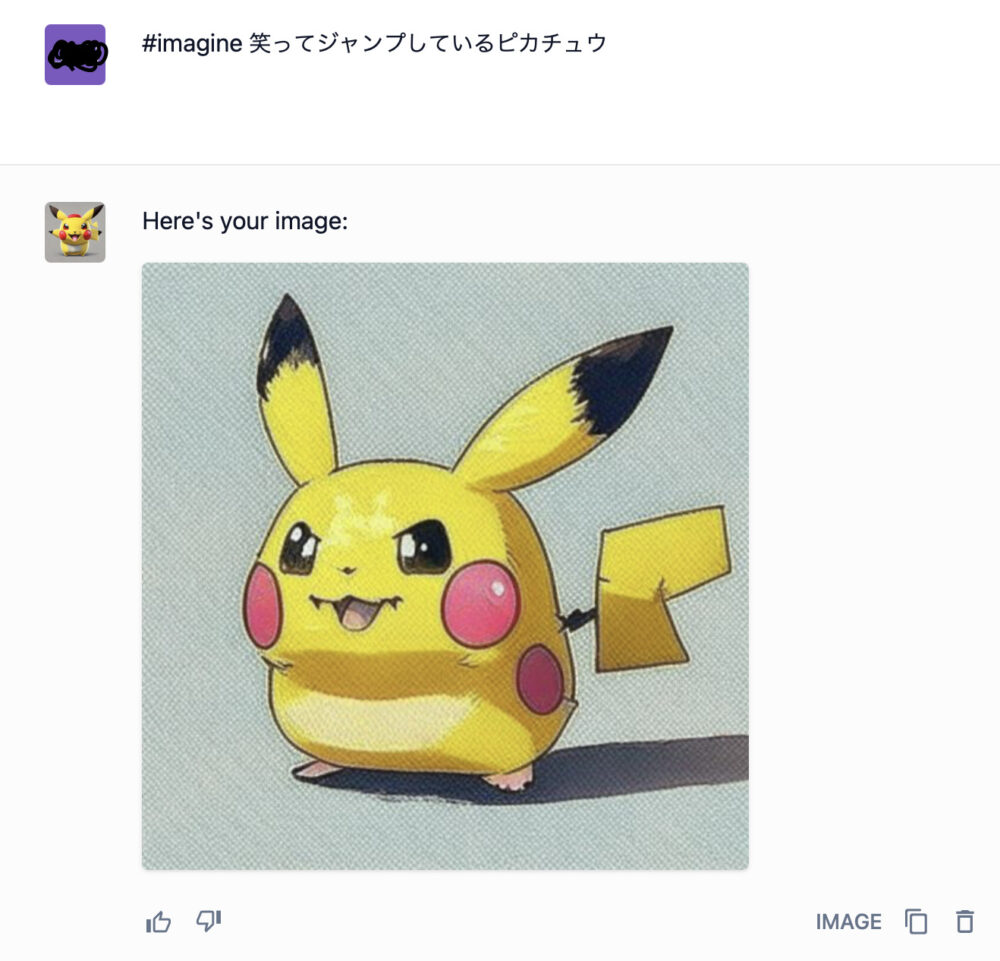
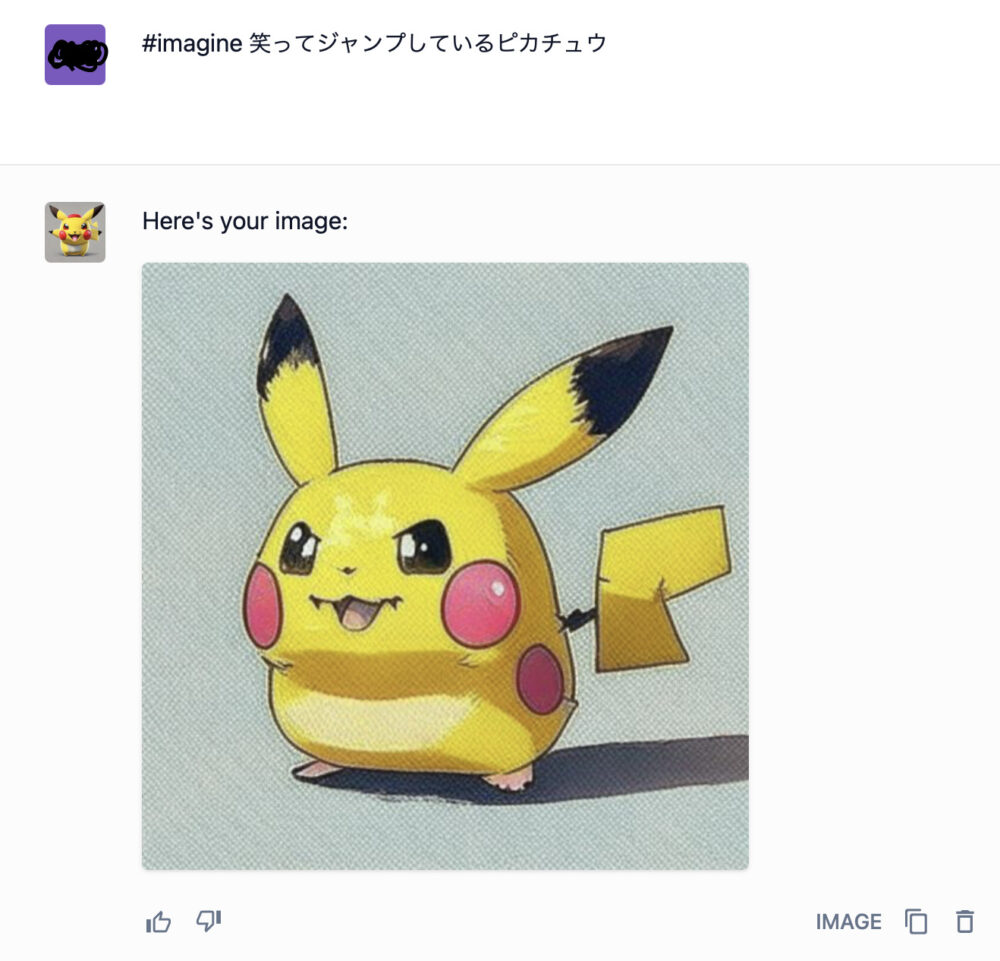
可愛いけど!笑
最後に
いかがでしたでしょうか。
制限があるのはストレスですが、
有料版GPT-4を使用してみたいという方にはオススメです。
ストレスフリーでGPT-4を使用したいという方は、
過去記事『素人でも超簡単!【有料版】チャットGPT Plusの購入方法』をご覧ください。